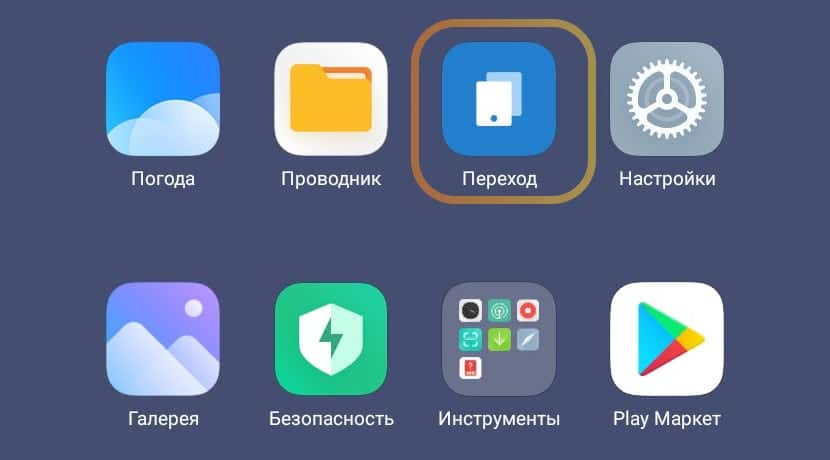- Что такое второе пространство Xiaomi, как с ним работать
- Что такое второе пространство в MIUI
- Создание второго рабочего стола
- Как перенести данные
- Переключение между пространствами
- Удаление второго пространства
- Возможные ошибки
- Второе пространство Xiaomi: что это, как пользоваться
- Что такое второе пространство на телефоне Xiaomi
- Зачем это нужно
- Как настроить и пользоваться
- Как настроить
- Как удалить
- Итоги
Что такое второе пространство Xiaomi, как с ним работать
Функция «Второе пространство» у Xiaomi появилась ещё в MIUI 8 с очередным обновлением системы. Многие пользователи до сих пор даже не подозревают о существовании возможности разделять рабочие столы.
Что такое второе пространство в MIUI
Второе пространство Xiaomi — это стандартная возможность MIUI создать в телефоне альтернативный рабочий стол для обеспечения конфиденциальности первого рабочего места (которое настраивается при первом запуске смартфона). Работает на всех телефонах Сяоми, включая Mi, Redmi и POCO.
Оно нужно в случае, когда вы часто даёте телефон друзьям или родственникам в руки. Для того чтобы защитить от изменений основной рабочий стол и конфиденциальную информацию, создаётся альтернативный вариант среды для работы.
Также опция активно используется в том случае, если телефон часто попадает в руки к ребёнку. Пользователь может просто не переносить важные приложения (например, электронные кошельки). В этом случае ребёнок не сможет нечаянно списать все деньги со счёта.
Попасть на основной рабочий стол из этого режима без ввода пароля, графического ключа или отпечатка пальца невозможно. Эта возможность не очень популярна из-за того, что почти никто не знает, как ей пользоваться. На самом деле, ничего сложного нет.
Создание второго рабочего стола
Это можно сделать в настройках MIUI через определённый алгоритм. Некоторым он может показаться сложным, но если точно следовать нашей инструкции, ничего трудного не будет.
Как создать второе пространство:
- Запустите настройки при помощи соответствующего ярлыка.
- Перейдите в раздел « Особые возможности ».
- Тапните по пункту « Второе пространство » и создайте новое.
- Далее задайте пароль для доступа к альтернативному пространству.
- Придумайте графический ключ (он должен отличаться от ключа для первого пространства) и запомните его.
На создание альтернативной среды уйдёт немного времени. По завершении операции вы сразу же попадёте на созданный рабочий стол. Теперь нужно его настроить точно так же, как вы настраиваете новый телефон.
Внимание! Во время создания альтернативной среды для работы нужно аккуратно взаимодействовать с паролями или графическими ключами. Если забыть графический ключ, то все данные, расположенные на альтернативном рабочем столе, будут недоступны.
Как перенести данные
При настройке можно избежать ручной установки приложений. Существует возможность автоматического переноса некоторых программ, фото и видео, а также музыки. Это позволяет сэкономить время.
Не все файлы могут быть перенесены. К примеру, те приложения, которые требуют синхронизации с аккаунтом Mi не могут мигрировать между двумя пространствами. То же касается паролей и конфиденциальных данных.
Сам перенос выполняется так:
- Запустите настройки и перейдите в раздел « Особые возможности ».
- Тапните по пункту « Второе пространство ».
- Выберите пункт « Перемещение данных ».
- Далее выберите тип данных. К примеру, «Настройки приложений».
- Тапните по нужному приложению.
- Выберите « Используется в обоих пространствах ».
Следует повторить эту процедуру для всех нужных приложений. Точно так же перемещаются фото, видео, музыка и другие пользовательские файлы. Для перемещения не нужно вводить никакого пароля.
Переносить все данные не нужно. В этом случае теряется весь смысл создания альтернативной среды в Xiaomi. Импортируйте только основные файлы. Это займёт меньше времени и защитит ваши остальные файлы.
Файлы первой среды недоступны во второй. Даже при подключении телефона к компьютеру. Карта памяти также будет не видна. Если только часть её содержимого не будет перемещена в другую среду.
Переключение между пространствами
Переключаться между разными вариантами рабочего стола можно несколькими способами.
Первый – самый простой и удобный. Он использует соответствующий ярлык на главном экране. Нужно нажать на него, а затем ввести пароль для доступа (или графический ключ).
Второй вариант дольше из-за ползания по меню настроек MIUI:
- Откройте настройки смартфона.
- Переместитесь в раздел « Особые возможности ».
- Тапните по пункту « Второе пространство » и перейдите в него.
- Введите требуемый графический ключ.
Переключение занимает всего несколько секунд. После перехода вы переместитесь на альтернативный рабочий стол и можете приступать к работе с ранее настроенными приложениями.
Пароли для доступа к одним и тем же приложениям могут быть разными. Более того, в альтернативной среде можно настроить другой аккаунт Google. Таким образом, основной аккаунт будет надёжно защищён.
Удаление второго пространства
Если альтернативный рабочий стол больше не нужен, его можно удалить. При этом все настройки и файлы, созданные в нём, исчезнут. Не получится их восстановить даже при помощи компьютера.
Как удалить второе пространство на Xiaomi:
- Зайдите в параметры телефона и перейдите в раздел « Особые возможности ».
- Тапните по надписи « Второе пространство ».
- В правом верхнем углу дисплея нажмите на кнопку с изображением мусорной корзины.
- Подтвердите действия нажатием на кнопку « Удалить ».
- Введите пароль от аккаунта Mi и нажмите на кнопку ОК .
После этого второй аккаунт будет удалён вместе со всеми данными. Если альтернативный стол снова понадобится, его придётся создавать заново, используя уже известную инструкцию выше.
Возможные ошибки
Иногда операционная система не может создать альтернативную среду. О конкретной ошибке речи не идёт, так как MIUI просто выводит сообщение «Не удалось создать пространство».
Поэтому о причинах можно только догадываться, рассмотрим самые распространённые из них:
- Не создался или пропал значок для перехода. Если значка для перехода нет, то проблема легко решаема. Достаточно перейти в настройки, раздел « Особые возможности » → « Второе пространство » и тапнуть по кнопке « Перейти ».
- Нехватка места на внутреннем накопителе. Для создания альтернативного рабочего стола системе требуется не менее 700 МБ свободного места на внутреннем накопителе. При этом нужно учитывать, сколько места требуется самой MIUI для работы. Поэтому запас места должен составлять как минимум 1,5 ГБ.
- Системный сбой. Иногда даже MIUI глючит. Если произошёл системный сбой, создать второй экран не получится. Исправить ситуацию можно только сбросом к заводским настройкам. Учтите, что настраивать и устанавливать все приложения придётся заново, поэтому лучше сделать резервную копию перед сбросом. Для этого перейдите в раздел настроек « О телефоне », выберите « Сброс настроек », затем нажмите на кнопку « Стереть все данные ». Телефон перезагрузится.
- Битые системные файлы. Иногда из-за деятельности вирусов и другого вредоносного ПО, MIUI отказывается нормально работать. В этом случае создать вторую рабочую среду тоже не получится. Сброс к системным настройкам здесь не поможет. Придётся переустанавливать ОС путём прошивки через Фастбут.
Альтернативный рабочий стол в Xiaomi позволяет решить множество проблем с конфиденциальностью. Однако на слабых смартфонах использовать его не рекомендуется, поскольку в этом случае возможна крайне нестабильная работа ОС MIUI.
Источник
Второе пространство Xiaomi: что это, как пользоваться
Владельцы китайских смартфонов часто сталкиваются с вопросом, для чего нужно второе пространство Xiaomi, что это, как включить и отключить функцию. Ниже поговорим по каждому из этих вопросов, приведем инструкцию для новичков и разъясним назначение полезного инструмента.
Что такое второе пространство на телефоне Xiaomi
Перед принятием решения о включении и настройке опции разберитесь с вопросом, что такое второе пространство в смартфоне Xiaomi. Простыми словами, это аналог основной учетной записи, предусмотренной на смартфонах с MIUI 8 и выше. После включения функции можно передать рабочую область другому пользователю. Последний сможет устанавливать свои программы и загружать индивидуальные данные. При этом доступ ко второму пространству открыт только для «хозяина».
Рассматривая, что такое второе пространство на Xiaomi, можно привести еще одно определение. Это опция, позволяющая программно разделить смартфон на две части. В результате таких действий появляется два рабочих стола для двух пользователей. Они никак не связаны друг с другом, что исключает переход в «чужую» зону без наличия пароля и прохождения других средств идентификации.
Зачем это нужно
Если открыть второе пространство Xiaomi, его можно настраивать по собственному усмотрению, устанавливать программы, добавлять контакты, делать фото и решать иные задачи. Иными словами, после включения функции смартфон разделяется на два отдельных устройства.
Распространенная ситуация, когда нужно дать доступ ребенку для игры в телефон. Чтобы исключить удаление или просмотр лишних файлов, достаточно активировать второе пространство Xiaomi. Кроме того, такая опция исключает случайный набор номера или отправку СМС. Ребенку достается родительский смартфон, но с абсолютно чистым рабочим пространством, как после покупки.
Многие включают, а потом торопятся убрать второе пространство на Xiaomi из-за ненужности. Такое действие ошибочно, ведь с помощью опции можно решить следующие задачи:
- Спрятать в отдельное место памяти некоторые файлы и программы (к примеру, видеофайлы и фотографии).
- Изучить новое ПО через отдельный (очищенный) рабочий стол.
- Создать на телефоне «игровую зону» для детей с определенным набором программ.
- Запускать одно и то же приложение соцсети с разными профилями и т. д.
Зная, как на Сяоми создать второе пространство, легко превратить телефон в более полезное устройство с несколькими рабочими столами и расширенными возможностями настройки.
Как настроить и пользоваться
По сказанному видно, что второе пространство Xiaomi — удобная опция, которая полезна для пользователей китайских смартфонов. Для перехода между профилями можно использовать пароль, графический ключ или отпечаток, которые применяются при разблокировке. Как вариант, можно задать отдельный пароль.
Но перед тем, как пользоваться вторым пространством на Xiaomi, его необходимо создать Алгоритм действий следующий:
- Войдите в настроечное меню
- Перейдите в секцию Особые возможности — Второе пространство.
- Найдите кнопку включения и жмите на нее.


- Дождитесь, пока вторая «учетка» не будет создана. На это уходит до 10 секунд.
Если все сделано правильно, появляется соответствующая кнопка перехода. Иногда после создания нового рабочего стола пользователь перебрасывается в автоматическом режиме. В дальнейшем можно удалить второе пространство на Xiaomi Redmi или другом смартфоне (как это сделать, рассмотрим в конце статьи).
Как настроить
На следующем этапе необходимо настроить новую область, ведь первоначально она запускается с настройками по умолчанию. В частности, лаунчер, обои и цветовая схема выглядят таким образом, как будто смартфон включили первый раз после покупки. Это означает, что рабочий стол и оформление будут стандартными.
Для настройки пользователям доступно три раздела:
- Данные (перемещение, трансфер). С помощью этой кнопки удается дать доступ другому человеку к данным, которые находятся в памяти Xiaomi. По желанию можно открыть путь к фотографиям, книжкам, звукам, приложениями и другим данным. Для программ доступны следующие пункты — Первое…, Оба…, Текущее. В этом пункте пользователь может настроить доступ к одним и тем же документам с разных рабочих столов. Если в дальнейшем убрать второе пространство Xiaomi, введенные настройки также аннулируются. К слову, при создании снимков в одной «учетке», в другой они будут недоступными.
- Управление (настройка). При переходе в этот раздел можно настроить доступы для каждого человека, планирующего работать с телефоном. На этом же этапе имеется возможность прописать пароль для входа в свою «учетку». Также доступно редактирование ярлыка и указание, какой объем уведомлений будет видеть человек.
- Переход (переключиться). С помощью этой кнопки можно выйти из второго пространства Xiaomi или сделать эту для другой учетной записи. Если ранее установлен пароль или графический ключ, выход возможен после указания секретных данных. По желанию можно установить любой из доступных видов ПИН.
Учтите, что в случае утери пароля для доступа ко второму пространству сохраненная там информация также пропадает навсегда. Взломать эту область или войти в нее другим способом не получится. Единственная возможность — попытка восстановления путем нажатия на кнопку «Забыли пароль?». Если она не предусмотрена, единственное решение —сброс до заводских настроек, но в таком случае все данные «учетки» будут удалены.
Как удалить
Теперь рассмотрим, как отключить второе пространство на Xiaomi и вернуть смартфон к стандартному режиму работы. Необходимость деактивации объясняется разными причинами, к примеру, высоким расходом аккумулятора, повышенной нагрузкой на систему и другими особенностями. Практика показывает, что включение второго пространства негативно сказывается на скорости работы смартфона. Для защиты от такой ситуации можно время от времени выключать опцию, если она не нужна.
Существует два способа, как удалить второе пространство на Xiaomi. Рассмотрим их подробнее:
- В первом случае перейдите в основную рабочую область с помощью кнопки Переход , а далее войдите в Настройки , а там в пункт Второе пространство . Вверху найдите символ корзины и жмите на него. После этого подтвердите факт удаления и помните, что в такой ситуации вся информация теряется.
- При выборе второго варианта перейдите в Настройки , жмите на интересующий пункт, а после пролистайте в самый низ и кликните кнопку Удалить . Система предложит перенести нужные данные, после чего подтвердите действие.
После завершения любого из выбранных этапов пользователя переносит на экран блокировки.
Итоги
Теперь вы знаете, как включить и выключить второе пространство Xiaomi, что это такое, и как с ним работать. Если во время работы новый рабочий стол исчез, причиной может быть вирус, нехватка памяти или сбой функции. Для решения вопроса проверьте телефон антивирусной системой и перезапустите его. Если это не помогло, удалите, а после снова активируйте функцию. В случае зависания новой «учетки» причиной может быть банальная нехватка ОЗУ. Здесь придется смириться с ситуацией, отказаться от опции или купить телефон с лучшим «железом».
Источник